TP-Link TL-WR890N 无线路由器控制上网时间方法
小编:饿狼
更新时间:2017-01-05
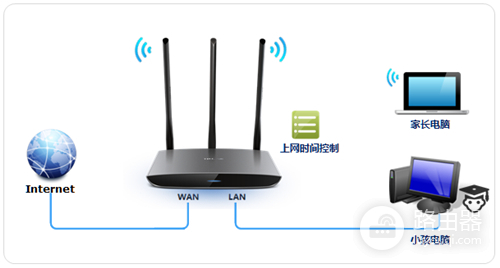
1、登录路由器管理界面,点击 设备管理,进入管理设置页面,如下图:
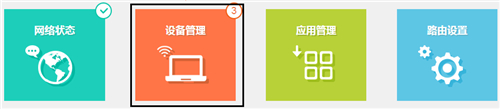
2、该页面有多个终端,找到待控制的终端,如下:
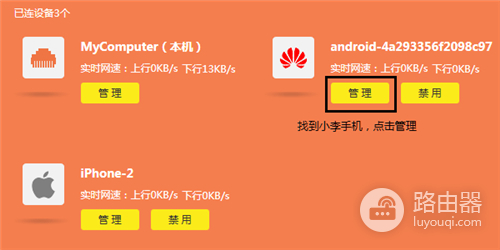
3、点击终端名字,修改为常用名便于管理。然后点击 上网时间设置,如下:
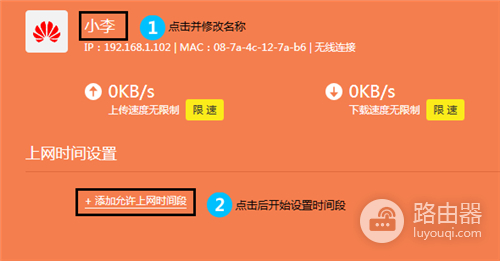
注意:您可以通过IP地址、MAC地址或连接类型确定是否是被控制的主机。
4、添加允许上网的时间段,以本例为准,添加周内和周末两个上网时间段。如下:

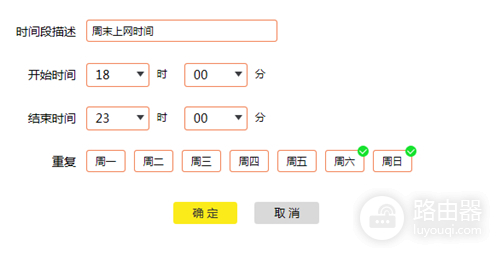
添加之后列表如下:
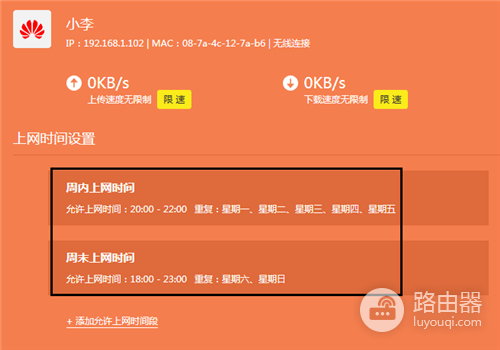
您也可以控制其他终端的上网时间,如下:
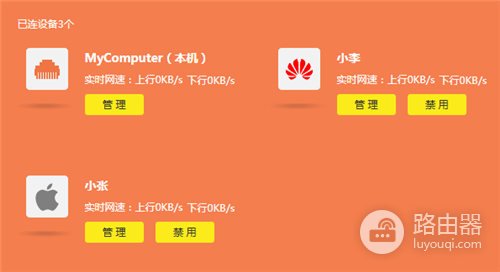
至此,上网时间控制设置完成,小李只能在允许的上网时间段上网。














